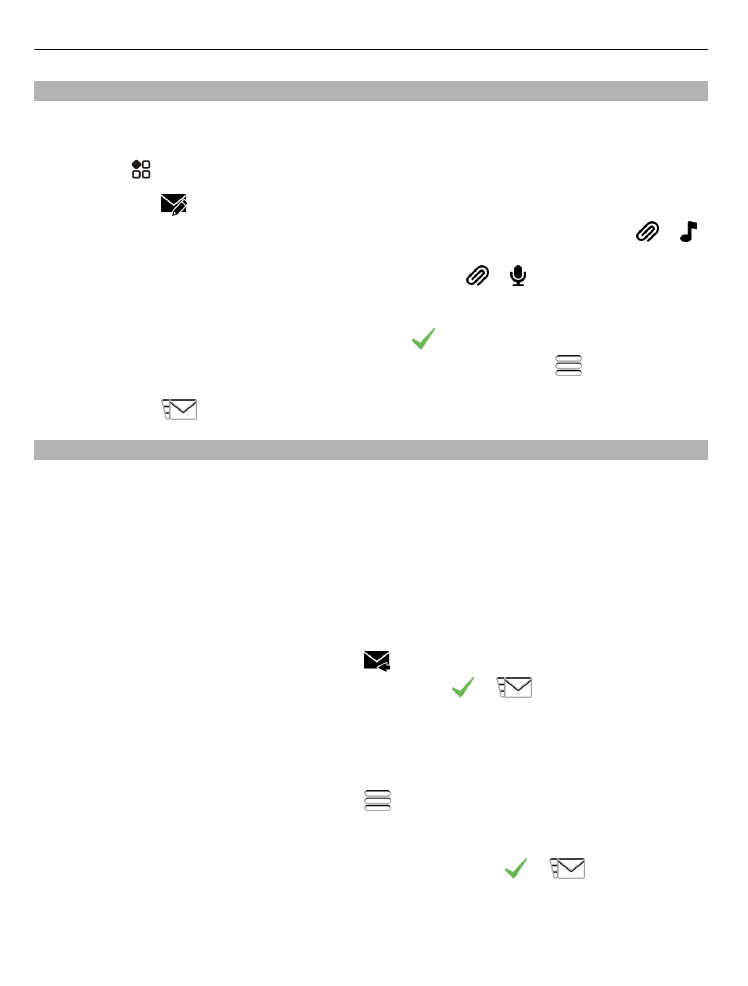
Lesen einer eingegangenen Nachricht
Wenn Ihnen jemand eine Mitteilung sendet, wird eine Benachrichtigung in der
Startansicht angezeigt. Sie können die Mitteilung direkt in der Startansicht öffnen.
Wählen Sie
Zeigen
, um die Mitteilung zu öffnen.
Mitteilungen werden zu Dialogen kombiniert. Sie enthalten alle an einen Kontakt
gesendeten und von diesem erhaltenen Mitteilungen in einer Ansicht. Um einen Dialog
zu lesen, wählen Sie ihn aus der Liste in der Ansicht Dialoge.
Beantworten der Mitteilung
1 Wählen Sie bei geöffneter Mitteilung
.
2 Verfassen Sie Ihre Antwort und wählen Sie dann >
.
Tipp: Um in der Ansicht Dialoge eine Mitteilung zu beantworten, wählen Sie
Zum
Schreib. antipp.
.
Weiterleiten der Mitteilung
1 Wählen Sie bei geöffneter Mitteilung
>
Weiterleiten
.
2 Um einen Kontakt als Empfänger hinzuzufügen, wählen Sie
An
. Sie können auch
eine Telefonnummer eingeben.
3 Bearbeiten Sie die Mitteilung ggf. und wählen Sie dann >
aus.
Speichern eines angehängten Fotos oder einer anderen Datei
1 Wählen Sie im Dialog die Mitteilung mit der Datei aus.
58
Mitteilungen
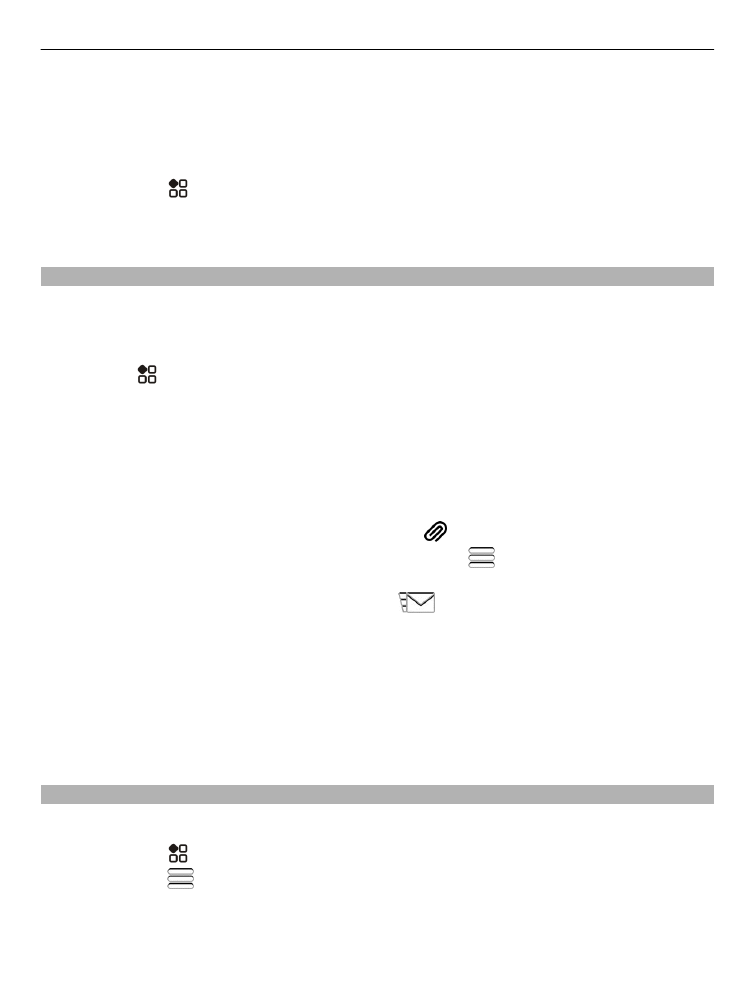
2 Drücken Sie lange auf die Datei und wählen Sie dann
Speichern
und einen
Speicher. Dateien werden in den entsprechenden Programmen gespeichert, wie
z. B. in der Galerie.
Lesen der Nachricht zu einem späteren Zeitpunkt
1 Wählen Sie
>
Mitteilung.
.
2 Wählen Sie den Dialog aus, der die Nachricht enthält.
3 Wählen Sie die Nachricht aus.